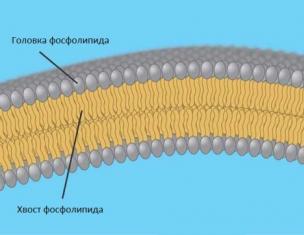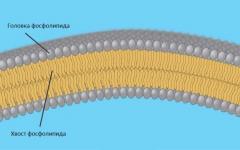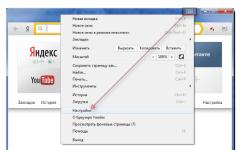Всеки интернет сърфист, присъстващ на чуждестранни ресурси и използва популярния уеб браузър на Mozilla за това, но няма достатъчно познания за чужди езици, тя знае колко е трудно да се съсредоточи върху картата на сайта или в съдържанието му. Естествено, ще бъде необходимо да се направи превод.
Освен това се предлагат няколко основни решения за разглеждане на проблема как в "Mozile" за превод на страници на руски език, използвайки няколко прости техники. Те могат да бъдат подчертани най-малко две. Те са донякъде различни помежду си алгоритмите за превода и принципите на използване, но за прилагането на бързия превод на нивото на домакинството може да се прилага без никакви проблеми. Тук не говорим за професионален превод, но да разберем общото съдържание на текста част от интернет ресурса, това ще бъде достатъчно (особено след като обикновените потребители, като правило, с рядко изключение, с сложни технически документи не са се срещат).
Как в "Mozile" за превод на страници на руски? Основни методи
Нека започнем с факта, че днес проблемът за превода на съдържанието на всеки интернет ресурс в повечето случаи е решен чрез използването на специални плъгини (допълнения), които са интегрирани в софтуерната среда на браузъра, тъй като с инсталирания браузър, Така че да говорите в чист форма, в програмните инструменти на такива фондове не.
Въпреки това, някои класически методи, които не са по-малко ефективни, могат да бъдат използвани, въпреки че те изглеждат донякъде обемист, а преводът отнема повече време.
- използвайте онлайн преводачи;
- работа с добавянето на S3 Google преводач;
- приложение Добавяне на бърз преводач.
Класически метод
Така че, за начало малко класика. В "Mozile" можете да преведете страницата на руски език, като използвате специални онлайн преводачи, сред които нашият потребител ще отговаря на инженерната система на translate.ru.

За да се прехвърли, е достатъчно да копирате текста на източника от сайта или неговия фрагмент от сайта, поставете в специално поле на уебсайта на преводача, изберете посоката на прехвърляне (значение, от който езикът е преведен) и натиснете старта бутон.
Ако потребителят не знае точно какъв език се използва на страницата, която се посещава, можете да опростите действията, като зададете неговата автоматична дефиниция. В допълнение към всички, потребителят може да избере обекта на преведения текст, за да получи резултата възможно най-близо до оригинала (например, когато се използват специални технически термини).
Както вече разбираем, методът не е много удобен, защото трябва постоянно да копирате и вмъкнете. В допълнение, на самия преводач има ограничение за броя на знаците за еднократния превод, а машинният превод в тази система, въпреки че се счита за един от най-добрите, в някои ситуации може да има няколко затваряния. Това, между другото, се отнася за всички такива системи, включително тези, които ще бъдат обсъдени по-долу.
Добавка S3 Google Преводач: Инсталация
Въпреки всички недостатъци на автоматизираните системи за превод, едно от най-интересните и по-търсени добавки е малка надстройка, наречена S3 Google Translator.

Инсталирайте го в браузъра Mozilla е достатъчно прост. За да направите това, в настройките, от които се нуждаете, за да отидете в раздела за добавки, за да не търсите плъгин за дълго време, задайте името му в лентата за търсене, след това натиснете бутона за инсталиране. Няколко секунди, добавянето ще бъде интегрирано в браузъра.

След това е задължително да кликнете върху рестартиращата хипервръзка на браузъра.
Използване на преводача нюанси
В Mozilla можете да преведете страницата на руския език по два начина: или изцяло, или с помощта на избран текст фрагмент.

В първия случай, на панелния браузър, който се появява след интегрирането на панела или чрез PCM, навсякъде в страницата, трябва да изберете низ "Превод". След това може да се появи искане за автоматичен превод на този сайт в бъдеще. Можете да се съгласите, ако посещавате този ресурс доста често.
![]()
Във втория случай трябва първо да изберете желания фрагмент на текст и по същия начин от менюто, за да изберете низ "Превод на избрания фрагмент". В края на превода, който в първото нещо е, че във втория случай ще се появи малък прозорец, в който ще се покаже преведеният текст.
Отново, този метод е донякъде неудобен от факта, че плъгинът в "Mozile" автоматично превежда страницата на руски директно на входа на сайта, който не може. Трябва постоянно да избирате команди от менюто. Единствената опция е да се потвърди автоматизацията на превода по време на повторните посещения в ресурса.
Как да преведете страница на руски в браузъра Mozilla автоматично?
В това отношение добавянето на бърз преводач изглежда по-интересно, въпреки че преводът не е толкова правилно в него, както в миналия случай. Факт е, че тази надстройка дори когато първо посещавате чуждестранен ресурс, незабавно определя езика на текстовото съдържание.

Ето защо потребителят трябва просто да потвърди превода и да не използва различно меню и команди, въпреки че тази възможност, заедно с използването на горещи клавиши.
Какво да давате предпочитание?
Това е всичко по отношение на решаването на въпроса за това как в "Мозилни" прехвърля страници на руски език. Естествено, не всички добавки бяха разгледани тук, но само най-популярните. Какво да използвате за превод? В повечето случаи потребителите предпочитат S3 Google преводач. Това се дължи на факта, че плъгинът е изграден в изображението и подобието на по-големия му брат - оригиналният преводач на Google преводач, който се характеризира с доста голяма езикова база данни (поддържа около 50 световни езика).
Въпреки това, ако потребителят по някаква причина е необходим за превод на текста на определен предмет, все още трябва да се обърнете към системите за превод на машината като този, който е описан по-горе, въпреки дори нейните недостатъци. Но в този случай можете да получите превод, наистина възможно най-близо до оригинала.